Mikä on Super Mac Cleaner?
Super Mac Cleaner on mahdollinen haittaohjelma (pentu) mainostetaan järjestelmä optimointityökalu Maceissa. Syy miksi se luokitellaan penikoida on koska se asentaa ilman lupaa ja käyttää pelästyttää taktiikkaa jotta käyttäjä ostaa täyden version. Yleensä tällaisia ohjelmia kutsutaan scareware. Ne eivät ole oikeastaan vaarallista mielessä ei haittaa tietokoneen. He ovat enemmän kuin huijauksia, jotka haluavat rahaa. 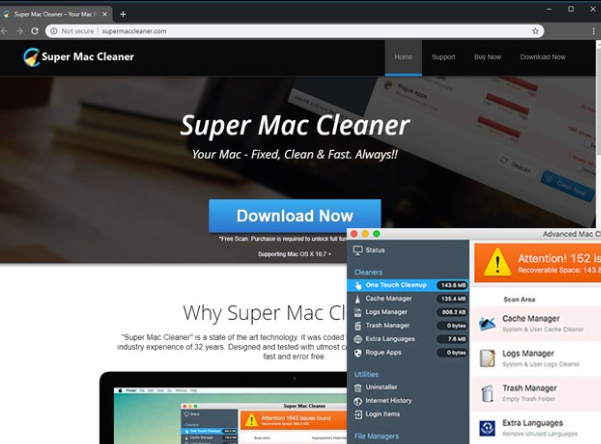
Kun ohjelma asennetaan yleensä ilman lupaa, se skannaa tietokoneen ja väittää, että lukuisia kysymyksiä. Jotta korjata kautta ohjelma, sinun pitäisi ostaa täyden version. Koska ohjelma käyttää pelästyttää taktiikkaa vaikuttaa oman päätöksensä, ostot ohjelma ei suositella. On suositeltavaa tarkistaa skannaustulokset huolellisesti saadakseen selville, onko havaittu ongelmia todella olemassa.
Jos et muista sen asentamista, varmasti poistaa Super Mac Cleaner. Se on asennettu kautta ohjelmistopaketit. Jos asensit freeware että oli tämä ohjelma liitteenä, se on asentaa ilman nimenomaista lupaa. Ei ole vaikea välttää ei-toivotut laitoksille, jos olet juuri kiinnittää miten perustaa ohjelmia.
Miten pennut asentaa?
Vaikka se on jokseenkin mahdollista asensit ohjelman itse, todennäköisempi skenaario on että se asennettu rinnalla joitakin freeware. Jos suosittu ilmainen ohjelma oli asennettu äskettäin, se olisi ollut Super Mac Cleaner liitetty siihen. Jotta nämä ei-toivotut asennukset, sinun täytyy kiinnittää huomiota miten asentaa freeware. Tärkeintä sinun täytyy tehdä on, valita lisäasetusten (mukautettu), kun ohjelmia asennetaan. Jos jotain on lisätty ohjelma, kyseiset asetukset tekee kaiken näkyvissä ja voi Poista kaikki. Kun olet valitsematta kaikki tarjoukset voit jatkaa asentaa ohjelma.
Jos käy ilmi, on itse asentanut ohjelman tietoisesti, olla varovainen tulevaisuudessa. Aina tutkimus ohjelmat ennen niiden asentamista. Tarkista arviot ja vain ladata ohjelmia virallisista lähteistä.
Pitäisikö poistaa Super Mac Cleaner?
Heti, kun ohjelma asennetaan, se tarkistaa tietokoneen ja alkaa jatkuvasti näyttämällä ilmoituksia ongelmia tietokoneen. Pääasiassa havaitsee liittyvät muistin ja suorituskyvyn ongelmat, mutta se väittää myös poistaa Roskaposti. Tulokset voi kymmeniä tai jopa satoja kysymyksiä mutta ei ole tarpeen olla huolissaan. Ohjelma voi tehdä pieniä asioita näyttävät hyvin vakava tai keksivät kokonaan. Näin ollen on suositeltavaa tarkistaa tulokset huolellisesti. Voit ehkä ratkaista suurimman osan ongelmista käsin. Tällaisia ohjelmia usein yrittää pelotella käyttäjiä ostaa koko ohjelmat joka on miksi ne ovat niin usein luokiteltu mahdollisesti ei-toivottuja.
Jos yrität korjata kysymysten ohjelma kysyy ostaa täyden version. Ostot ohjelma on ilmeisesti ei ole suositeltavaa tehdä, koska voit vain tuhlataan rahaa. Jos et osta ohjelma, se jatkuvasti kiusata sinua ilmoitukset asioista, joten jos et aio ostaa, päästä eroon.
Super Mac Cleaner poisto
Koska se ei ole haittaohjelma, sinun pitäisi olla etevä jotta deletoida Super Mac Cleaner helposti. Avaa Finder, valitse Ohjelmat, Etsi Super Mac Cleaner ja vedä se roskakoriin Dockissa. Right-Click on roskakoriin ja paina ”Tyhjennä roskakori”. Jotkut anti-spyware ohjelmat myös voi päästä eroon ohjelma, joten jos et voi tehdä sitä käsin, käytä ohjelmiston.
Offers
Imuroi poistotyökaluto scan for Super Mac CleanerUse our recommended removal tool to scan for Super Mac Cleaner. Trial version of provides detection of computer threats like Super Mac Cleaner and assists in its removal for FREE. You can delete detected registry entries, files and processes yourself or purchase a full version.
More information about SpyWarrior and Uninstall Instructions. Please review SpyWarrior EULA and Privacy Policy. SpyWarrior scanner is free. If it detects a malware, purchase its full version to remove it.

WiperSoft tarkistustiedot WiperSoft on turvallisuus työkalu, joka tarjoaa reaaliaikaisen suojauksen mahdollisilta uhilta. Nykyään monet käyttäjät ovat yleensä ladata ilmainen ohjelmisto Intern ...
Lataa|Lisää


On MacKeeper virus?MacKeeper ei ole virus eikä se huijaus. Vaikka on olemassa erilaisia mielipiteitä ohjelmasta Internetissä, monet ihmiset, jotka vihaavat niin tunnetusti ohjelma ole koskaan käyt ...
Lataa|Lisää


Vaikka MalwareBytes haittaohjelmien tekijät ole tämän liiketoiminnan pitkän aikaa, ne muodostavat sen niiden innostunut lähestymistapa. Kuinka tällaiset sivustot kuten CNET osoittaa, että täm� ...
Lataa|Lisää
Quick Menu
askel 1 Poista Super Mac Cleaner ja siihen liittyvät ohjelmat.
Poista Super Mac Cleaner Windows 8
Napsauta hiiren oikealla painikkeella metrokäynnistysvalikkoa. Etsi oikeasta alakulmasta Kaikki sovellukset -painike. Napsauta painiketta ja valitse Ohjauspaneeli. Näkymän valintaperuste: Luokka (tämä on yleensä oletusnäkymä), ja napsauta Poista ohjelman asennus.


Poista Super Mac Cleaner Windows 7
Valitse Start → Control Panel → Programs and Features → Uninstall a program.


Super Mac Cleaner poistaminen Windows XP
Valitse Start → Settings → Control Panel. Etsi ja valitse → Add or Remove Programs.


Super Mac Cleaner poistaminen Mac OS X
Napsauttamalla Siirry-painiketta vasemmassa yläkulmassa näytön ja valitse sovellukset. Valitse ohjelmat-kansioon ja Etsi Super Mac Cleaner tai epäilyttävästä ohjelmasta. Nyt aivan click model after joka merkinnät ja valitse Siirrä roskakoriin, sitten oikealle Napsauta Roskakori-symbolia ja valitse Tyhjennä Roskakori.


askel 2 Poista Super Mac Cleaner selaimen
Lopettaa tarpeettomat laajennukset Internet Explorerista
- Pidä painettuna Alt+X. Napsauta Hallitse lisäosia.


- Napsauta Työkalupalkki ja laajennukset ja poista virus käytöstä. Napsauta hakutoiminnon tarjoajan nimeä ja poista virukset luettelosta.


- Pidä Alt+X jälleen painettuna ja napsauta Internet-asetukset. Poista virusten verkkosivusto Yleistä-välilehdessä aloitussivuosasta. Kirjoita haluamasi toimialueen osoite ja tallenna muutokset napsauttamalla OK.
Muuta Internet Explorerin Kotisivu, jos sitä on muutettu virus:
- Napauta rataskuvaketta (valikko) oikeassa yläkulmassa selaimen ja valitse Internet-asetukset.


- Yleensä välilehti Poista ilkeä URL-osoite ja anna parempi toimialuenimi. Paina Käytä Tallenna muutokset.


Muuttaa selaimesi
- Paina Alt+T ja napsauta Internet-asetukset.


- Napsauta Lisäasetuset-välilehdellä Palauta.


- Valitse tarkistusruutu ja napsauta Palauta.


- Napsauta Sulje.


- Jos et pysty palauttamaan selaimissa, työllistävät hyvämaineinen anti-malware ja scan koko tietokoneen sen kanssa.
Poista Super Mac Cleaner Google Chrome
- Paina Alt+T.


- Siirry Työkalut - > Laajennukset.


- Poista ei-toivotus sovellukset.


- Jos et ole varma mitä laajennukset poistaa, voit poistaa ne tilapäisesti.


Palauta Google Chrome homepage ja laiminlyöminen etsiä kone, jos se oli kaappaaja virus
- Avaa selaimesi ja napauta Alt+F. Valitse Asetukset.


- Etsi "Avata tietyn sivun" tai "Aseta sivuista" "On start up" vaihtoehto ja napsauta sivun joukko.


- Toisessa ikkunassa Poista ilkeä sivustot ja anna yksi, jota haluat käyttää aloitussivuksi.


- Valitse Etsi-osasta Hallitse hakukoneet. Kun hakukoneet..., poistaa haittaohjelmia Etsi sivustoista. Jätä vain Google tai haluamasi nimi.




Muuttaa selaimesi
- Jos selain ei vieläkään toimi niin haluat, voit palauttaa sen asetukset.
- Avaa selaimesi ja napauta Alt+F. Valitse Asetukset.


- Vieritä alas ja napsauta sitten Näytä lisäasetukset.


- Napsauta Palauta selainasetukset. Napsauta Palauta -painiketta uudelleen.


- Jos et onnistu vaihtamaan asetuksia, Osta laillinen haittaohjelmien ja skannata tietokoneesi.
Poistetaanko Super Mac Cleaner Mozilla Firefox
- Pidä Ctrl+Shift+A painettuna - Lisäosien hallinta -välilehti avautuu.


- Poista virukset Laajennukset-osasta. Napsauta hakukonekuvaketta hakupalkin vasemmalla (selaimesi yläosassa) ja valitse Hallitse hakukoneita. Poista virukset luettelosta ja määritä uusi oletushakukone. Napsauta Firefox-painike ja siirry kohtaan Asetukset. Poista virukset Yleistä,-välilehdessä aloitussivuosasta. Kirjoita haluamasi oletussivu ja tallenna muutokset napsauttamalla OK.


Muuta Mozilla Firefox kotisivut, jos sitä on muutettu virus:
- Napauta valikosta (oikea yläkulma), valitse asetukset.


- Yleiset-välilehdessä Poista haittaohjelmat URL ja parempi sivusto tai valitse Palauta oletus.


- Paina OK tallentaaksesi muutokset.
Muuttaa selaimesi
- Paina Alt+H.


- Napsauta Vianmääritystiedot.


- Valitse Palauta Firefox


- Palauta Firefox - > Palauta.


- Jos et pysty palauttamaan Mozilla Firefox, scan koko tietokoneen luotettava anti-malware.
Poista Super Mac Cleaner Safari (Mac OS X)
- Avaa valikko.
- Valitse asetukset.


- Siirry laajennukset-välilehti.


- Napauta Poista-painike vieressä haitallisten Super Mac Cleaner ja päästä eroon kaikki muut tuntematon merkinnät samoin. Jos et ole varma, onko laajennus luotettava, yksinkertaisesti Poista laatikkoa voidakseen poistaa sen väliaikaisesti.
- Käynnistä Safari.
Muuttaa selaimesi
- Napauta valikko-kuvake ja valitse Nollaa Safari.


- Valitse vaihtoehdot, jotka haluat palauttaa (usein ne kaikki esivalittuja) ja paina Reset.


- Jos et onnistu vaihtamaan selaimen, skannata koko PC aito malware erottaminen pehmo.
Site Disclaimer
2-remove-virus.com is not sponsored, owned, affiliated, or linked to malware developers or distributors that are referenced in this article. The article does not promote or endorse any type of malware. We aim at providing useful information that will help computer users to detect and eliminate the unwanted malicious programs from their computers. This can be done manually by following the instructions presented in the article or automatically by implementing the suggested anti-malware tools.
The article is only meant to be used for educational purposes. If you follow the instructions given in the article, you agree to be contracted by the disclaimer. We do not guarantee that the artcile will present you with a solution that removes the malign threats completely. Malware changes constantly, which is why, in some cases, it may be difficult to clean the computer fully by using only the manual removal instructions.
